Å ha samme bakgrunn i lange perioder medtiden kan være kjedelig. Det er derfor det er flott å blande det med noe nytt! Dessverre er det å finne kvalitet på bakgrunnsbilder. Derfor vil du vurdere å bruke et automatiseringsverktøy som kan gjøre det for deg hvis du vil krydre Linux-skrivebordet ditt med nye bakgrunnsbilder. I denne artikkelen skal vi undersøke hvordan du bruker verktøyet for å endre bakgrunnsbilder under Linux. Den laster ned bakgrunnsbilder fra internett og endrer bakgrunnsbilde automatisk, blant annet. I tillegg vil vi gå over en spesiell KDE Plasma 5-løsning for automatiske bakgrunnsendringer!
AVSLØRINGS VARSEL: Bla nedover og se videoopplæringen på slutten av denne artikkelen.
Endre bakgrunnsbilde automatisk
Noen stasjonære miljøer støtter direktemuligheten til automatisk å endre bakgrunnsbilde med jevne mellomrom gjennom dagen. Dette stemmer imidlertid ikke for hvert skrivebordsmiljø. For å løse dette problemet er det mange forskjellige programmer som brukere kan laste ned for automatisk å endre utseendet på skrivebordet. Det beste verktøyet for å automatisk endre bakgrunnsbilde på Linux, er etter vår mening Variety. Det er et glatt, brukervennlig GUI-verktøy som (når det er installert) kjører i bakgrunnen som en tjeneste, og som samhandler direkte med Linux-skrivebordet, uavhengig av hvilket miljø det er.
I tillegg til dette har det også mye nyttigfunksjoner, for eksempel muligheten til å filtrere NSFW-bilder ut, tillate bruk av både lokale og online bildekilder, og til og med tillater brukere å bruke forskjellige visuelle effekter på bakgrunnsbildene den angir.
Installasjon
Per nå har Variety stor støtte for de fleste moderne Linux-distribusjoner. Slik installerer du det på operativsystemet:
Ubuntu
Ubuntu 16.04:
sudo add-apt-repository ppa:peterlevi/ppa
Oppdater deretter programvarekildene for Ubuntu.
sudo apt update
Til slutt, installer Variety.
sudo apt install variety variety-slideshow
17.10:
sudo apt install variety
Debian
sudo apt-get install variety
Arch Linux
sudo pacman -S variety
Fedora
sudo dnf installere variasjon
Opensuse
sudo zypper installere variasjon
Andre Linux-er
Finner ikke programvaren i en binær pakke forLinux-distribusjonen din? Vurder å ta tak i kildekoden fra utviklerens Launchpad-side i stedet og kompilere den selv. Alternativt kan du sjekke pkgs.org for å se om det er en nedlasting for operativsystemet ditt.
Sette opp variasjon
Variety-verktøyet har mange, mange forskjellige innstillinger og alternativer. Det beste stedet å starte er i kategorien “Generelt”. Dette er kjernen i innstillingene for verktøyet.
Som standard vil Variety endre tapetet ditthvert 5. minutt. Det er litt sinnssykt. Klikk glidebryteren ved siden av “5 min”, og velg “Dager” i stedet for minutter. Så innspill 1. Herfra endrer appen bakgrunnsbilde hver dag. Hvis du ikke vil stille det slik at bakgrunnsbilder endres hver dag, støtter Variety endring basert på minutter, timer og dager, uker.
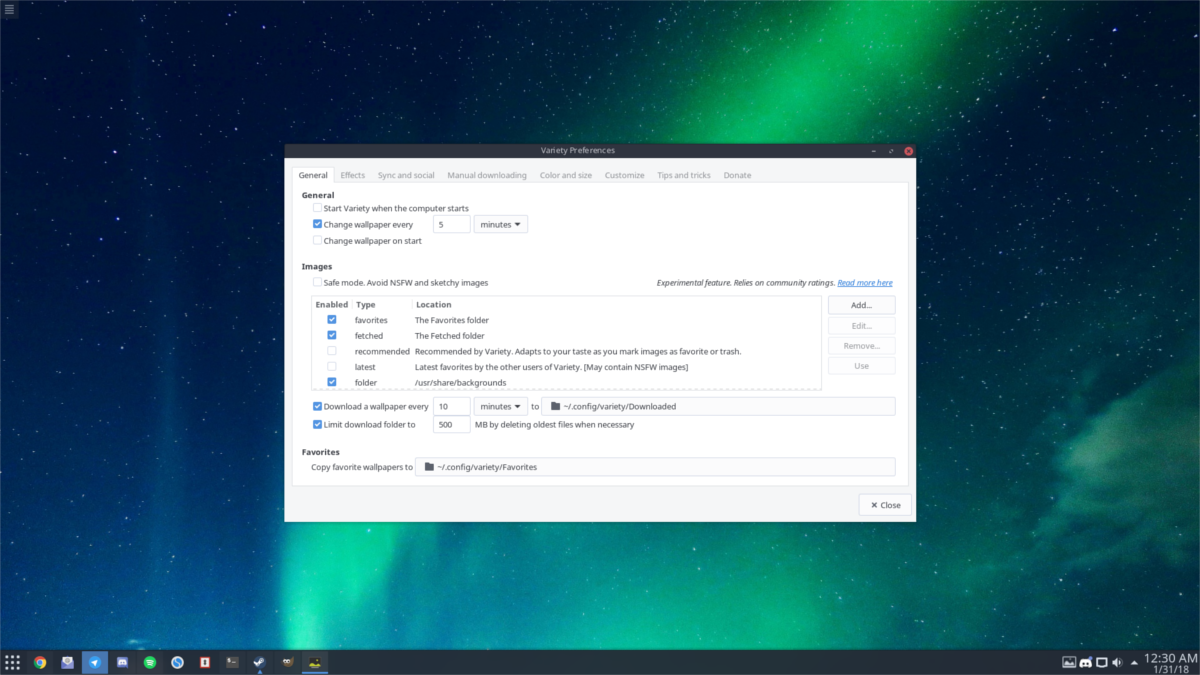
Flytt musen ned til “Bilder”, og blagjennom de forskjellige alternativene du skal velge (det er mange). Bildekilder som du kan angi bilder fra inkluderer: favorittmappebilder, hentede (aka nedlastede) bilder, anbefalte bilder, dagens Bing-foto og mer.
Når du har valgt Bilde-alternativinnstillingenedu vil flytte til fanen Effekter. Dette området lar brukere bruke forskjellige visuelle endringer på bakgrunnsbildene. Under filtre, velg de du vil (eller la den stå tom) og flytt ned til "Sitater".
Aktiver "Sitater" hvis du vil se sitater fra kjente / viktige mennesker på skrivebordet ditt. Hvis ikke, flytt ned til “Klokke”. Denne innstillingen lar brukerne skrive ut tiden på skrivebordet.
Når du er ferdig, lukker du appen. Bakgrunnen vil automatisk endre seg.
KDE Plasmainstruksjoner
Variasjonsverktøyet er flott, men det fungerer ikkei KDE-skrivebordsmiljøet, på grunn av måten KDE Plasma er bygget på. KDE-brukere som ønsker å endre bakgrunnsbilde automatisk, må bytte ut Variety med en annen løsning: selve KDE Plasma-skrivebordet.
Gå til KDE-skrivebordet, og høyreklikk på ettomt område. Velg “Konfigurer skrivebord” -knappen fra hurtigmenyen. I dette området vil du kunne bruke bakgrunnsbilder som normalt. I tillegg er det innstillinger for å sette opp en lysbildefremvisning, eller "automatisk bakgrunnsutveksler" omtrent som Variety-verktøyet, men med færre funksjoner.
For å gjøre dette, lag først en mappe på innsiden av ~ / Pictures / som vil inneholde alle bildene du ønsker å legge til KDE.
mkdir -p ~/Pictures/kde-slideshow/
Flytt alle bildefilene inn ~ / Pictures / kde-lysbildefremvisning / med Dolphin-filbehandleren, og gå deretter tilbake til bakgrunnsvinduet. Velg glidebryteren ved siden av bakgrunnstype, og velg “Lysbildefremvisning”.
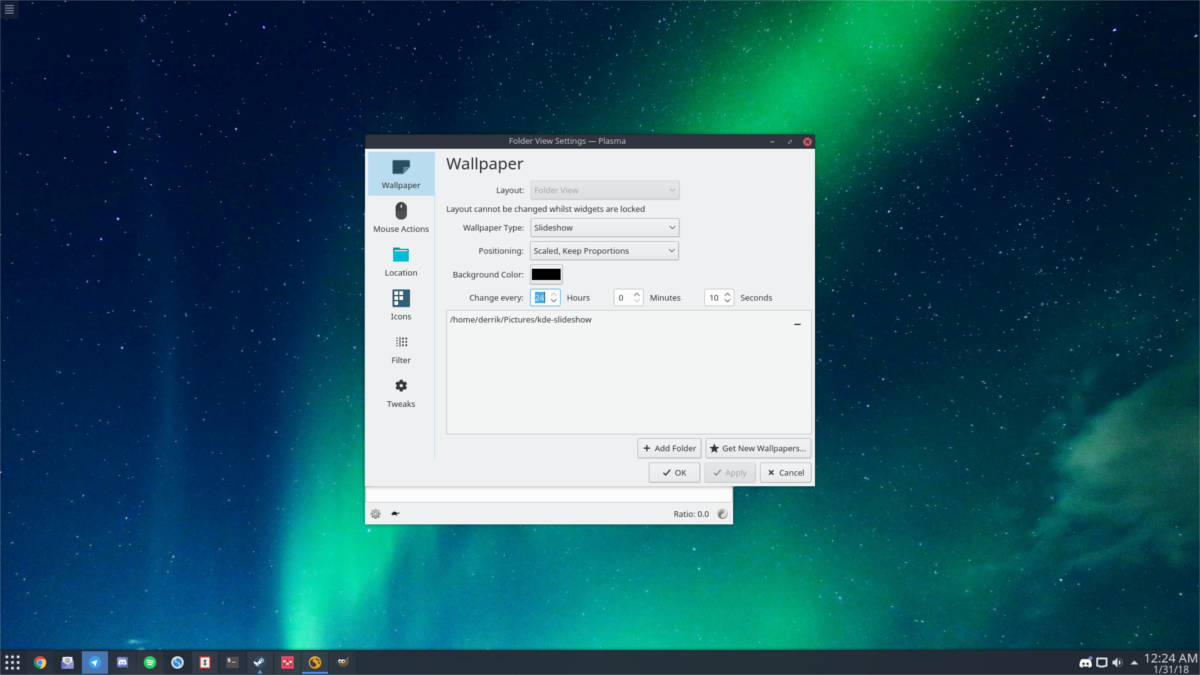
Velg "+ Legg til mappe" -knappen nederst, og naviger til ~ / Pictures / kde-lysbildefremvisning /. Gå deretter til delen "endre hver" for å endre nøyaktig hvor lenge KDE Plasma 5 skal vente før du endrer til et annet bakgrunn i mappen.
Husk at tidsmålingen gjøres i timer, minutter og sekunder. For å stille den inn i 1 dag, skriv inn “24” i timemarkeringen. For to, sett den til “48”, og etc.
Når du er fornøyd med innstillingene, klikker du på "Bruk" og KDE begynner umiddelbart å endre bakgrunnsbilde!




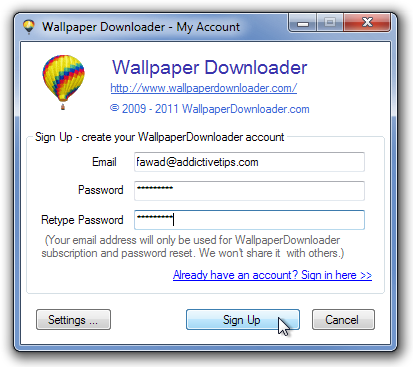








kommentarer